Nichts ist frustrierender, als wenn der Lieblingssong plötzlich in Potato-Qualität klingt oder alle paar Sekunden stockt. Als leidenschaftlicher Nutzer von Spotify kenne ich dieses Problem nur zu gut – und glücklicherweise auch die Lösungen dafür. Die meisten Audioqualitätsprobleme bei Spotify lassen sich mit wenigen gezielten Handgriffen beheben, ohne dass Sie gleich Ihr Abo kündigen oder zu einem anderen Streaming-Dienst wechseln müssen.
Warum klingt Spotify manchmal wie ein altes Kofferradio?
Bevor wir zu den Lösungen kommen, sollten wir verstehen, warum Spotify überhaupt die Audioqualität drosselt. Der Streaming-Dienst passt automatisch die Bitrate an Ihre Internetverbindung an – eine eigentlich clevere Funktion, die Unterbrechungen verhindern soll. Bei schwankender oder langsamer Verbindung reduziert Spotify die Qualität auf bis zu 96 kbps, was etwa der Qualität einer MP3 aus den frühen 2000ern entspricht.
Zusätzlich können volle Cache-Speicher, veraltete App-Versionen oder ungünstige mobile Dateneinstellungen dazu führen, dass Ihre Musikwiedergabe alles andere als optimal läuft. Die gute Nachricht: Diese Probleme sind meist hausgemacht und deshalb auch leicht zu beheben.
Die Audioqualität richtig einstellen – mehr als nur „laut drehen“
Der erste und wichtigste Schritt führt Sie in die Spotify-Einstellungen. Öffnen Sie die App und tippen Sie auf das Zahnrad-Symbol (iOS) oder die drei Punkte (Android). Scrollen Sie zu „Musikqualität“ und stellen Sie sowohl für WLAN als auch für mobile Daten auf „Sehr hoch“ um.
Diese Einstellung erhöht die Bitrate auf 320 kbps – das Maximum, was Spotify derzeit bietet. Der Unterschied ist besonders bei basslastiger Musik oder komplexen Arrangements deutlich hörbar. Allerdings verbraucht diese Qualitätsstufe auch mehr Datenvolumen: Etwa 2,4 MB pro Minute statt der 0,72 MB bei normaler Qualität.
Premium vs. Free – die Qualitätsfalle
Ein wichtiger Hinweis für Free-Nutzer: Die höchste Qualitätsstufe ist Premium-Abonnenten vorbehalten. Als kostenloser Nutzer sind Sie auf maximal 160 kbps beschränkt. Falls Sie regelmäßig Probleme mit der Audioqualität haben und Musik einen hohen Stellenwert in Ihrem Leben einnimmt, könnte sich das Upgrade lohnen – nicht nur wegen der besseren Klangqualität, sondern auch wegen der werbefreien Wiedergabe.
Cache-Chaos beseitigen – der digitale Frühjahrsputz
Ein übervoller Cache ist wie ein vollgestopfter Kleiderschrank – irgendwann findet man nichts mehr, was richtig passt. Spotify speichert temporäre Dateien, um Songs schneller laden zu können, aber diese Daten können mit der Zeit korrupt werden oder einfach zu viel Platz beanspruchen.
Navigieren Sie zu „Speicher“ in den Einstellungen und tippen Sie auf „Cache löschen“. Keine Sorge – Ihre heruntergeladenen Playlists bleiben davon unberührt, nur die temporären Dateien werden entfernt. Nach der Cache-Bereinigung müssen Songs beim ersten Anhören wieder vollständig geladen werden, danach sollte aber alles flüssiger laufen.
Besonders effektiv ist diese Methode, wenn Sie bemerken, dass bestimmte Songs immer an derselben Stelle hängen bleiben – ein klassisches Zeichen für defekte Cache-Dateien.
Mobile Daten optimieren – Streaming ohne Grenzen
Die Einstellung „Download über Mobilfunk“ ist ein echter Geheimtipp für unterbrechungsfreies Streaming. Sie finden diese Option meist im Bereich „Datenverbrauch“ oder „Mobile Daten“ der Spotify-Einstellungen. Wenn aktiviert, kann Spotify auch über das Mobilfunknetz Songs puffern und zwischenspeichern, was besonders in Gebieten mit schwankender WLAN-Qualität hilfreich ist.
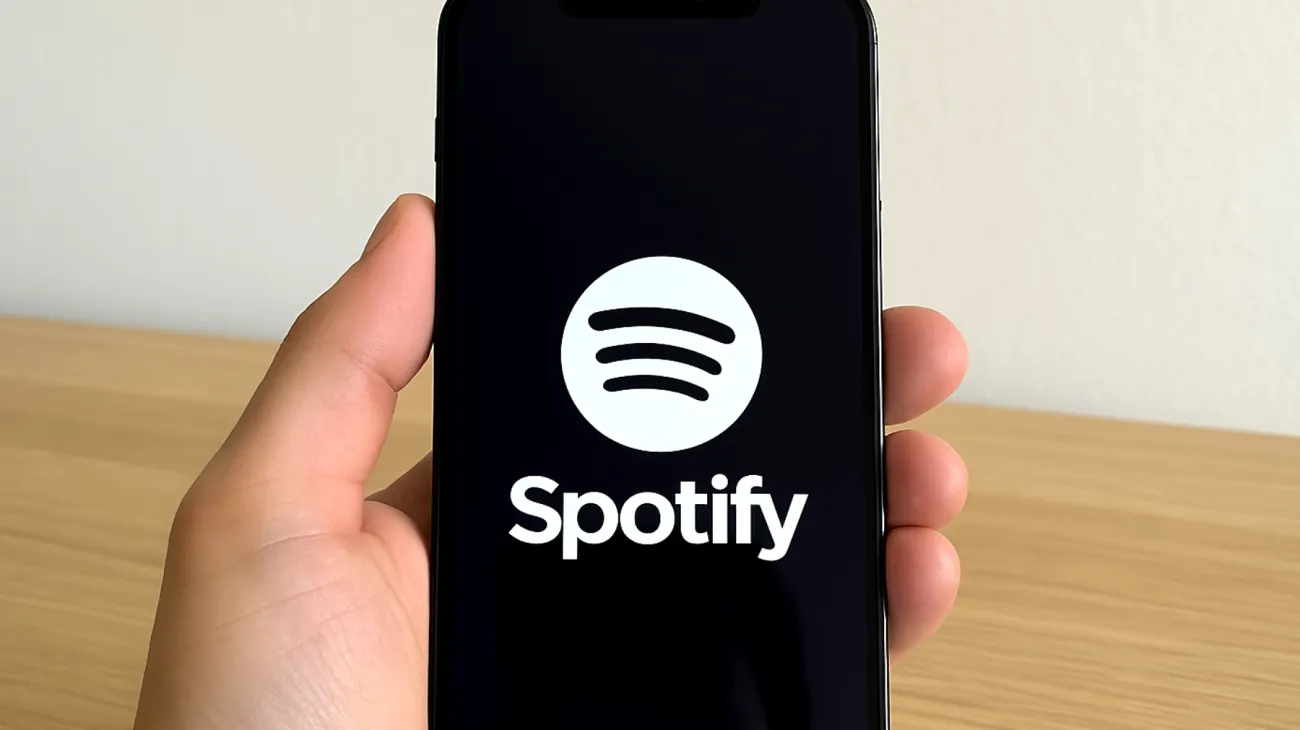
Zusätzlich sollten Sie die Option „Crossfade“ auf 0 Sekunden stellen, falls Sie Unterbrechungen zwischen Songs bemerken. Diese Funktion kann bei langsameren Verbindungen mehr Probleme verursachen als lösen.
Der Offline-Trick für Premium-Nutzer
Hier ein Profi-Tipp: Laden Sie Ihre meistgehörten Playlists komplett herunter, auch wenn Sie normalerweise eine stabile Internetverbindung haben. Spotify greift dann primär auf die lokalen Dateien zurück, was nicht nur Datenvolumen spart, sondern auch Unterbrechungen praktisch eliminiert. Besonders bei längeren Bahnfahrten oder in Gebieten mit schwankender Netzabdeckung zahlt sich diese Vorsichtsmaßnahme aus.
Erweiterte Troubleshooting-Methoden für hartnäckige Fälle
Sollten die grundlegenden Einstellungen nicht helfen, gibt es noch weitere Stellschrauben. Prüfen Sie, ob andere Apps gleichzeitig große Datenmengen verbrauchen – Cloud-Backups oder Updates können Spotify die Bandbreite streitig machen. Schließen Sie diese Apps temporär oder pausieren Sie die entsprechenden Prozesse.
Ein Neustart der Spotify-App (nicht nur minimieren, sondern komplett schließen) kann ebenfalls Wunder wirken, besonders nach längeren Hörsessions. iOS-Nutzer wischen dazu die App im App-Switcher weg, Android-Nutzer nutzen den Menü-Button oder die Übersicht der laufenden Apps.
Bei dauerhaften Problemen kann auch eine Neuinstallation der App helfen. Moderne Smartphones synchronisieren Ihre Einstellungen automatisch, sodass Sie nach der Neuinstallation dort weitermachen können, wo Sie aufgehört haben.
Netzwerk-Optimierung für Audiophile
Die Qualität Ihrer Internetverbindung ist natürlich entscheidend für ein optimales Streaming-Erlebnis. Spotify benötigt für die höchste Qualitätsstufe eine konstante Bandbreite von mindestens 320 kbps – das klingt wenig, aber „konstant“ ist das Schlüsselwort.
Testen Sie Ihre Verbindungsgeschwindigkeit mit Tools wie Speedtest.net zu verschiedenen Tageszeiten. Falls Sie regelmäßig unter 1 Mbit/s messen, sollten Sie mit Ihrem Internetanbieter sprechen oder über ein WLAN-Upgrade nachdenken.
Bei WLAN-Problemen kann ein Wechsel vom 2,4-GHz- zum 5-GHz-Band helfen, falls Ihr Router beide Frequenzen unterstützt. Das 5-GHz-Band ist meist weniger überlastet und bietet stabilere Verbindungen, hat aber eine geringere Reichweite.
Die unsichtbaren Qualitätskiller
Manchmal liegt das Problem nicht bei Spotify selbst, sondern bei der verwendeten Hardware. Günstige Bluetooth-Kopfhörer komprimieren das Audiosignal zusätzlich, was selbst die beste Streaming-Qualität zunichte macht. Prüfen Sie, ob das Problem auch bei kabelgebundenen Kopfhörern oder über Lautsprecher auftritt.
Auch die verwendeten Audio-Codecs spielen eine Rolle: Moderne Smartphones unterstützen hochwertige Codecs wie aptX oder LDAC, die deutlich besser klingen als das Standard-SBC-Protokoll. In den Bluetooth-Einstellungen Ihres Smartphones können Sie oft den bevorzugten Codec auswählen.
Mit diesen Optimierungen sollte Spotify wieder so klingen, wie es die Künstler intended haben – klar, detailreich und ohne nervige Unterbrechungen. Probieren Sie die Einstellungen systematisch durch, oft ist es eine Kombination aus mehreren kleinen Anpassungen, die den großen Unterschied macht.
Inhaltsverzeichnis

